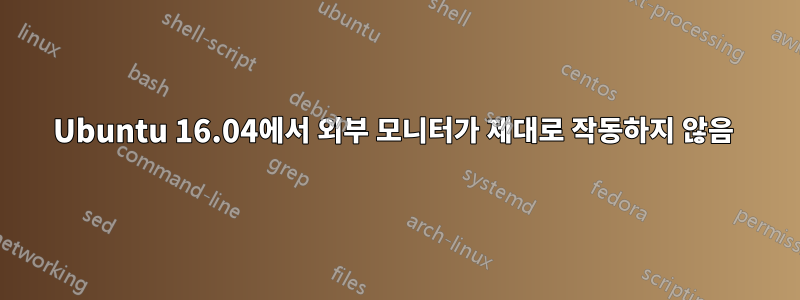
최근에 노트북을 Ubuntu 14.04에서 16.04로 업그레이드했는데 이제 DisplayPort를 통해 연결된 외부 Dell Ultrasharp 모니터에 문제가 있습니다.
모니터는 부팅 시 연결된 경우에만 올바르게 작동하며, 그런 경우에도 때때로 Windows+P를 실행하는 데 몇 번의 주기가 걸립니다. 부팅 후 모니터를 연결하면 일반적으로 작동하지 않습니다. Ubuntu는 모니터를 인식하고 그것이 표시되고 있다고 생각하지만(마우스를 그곳으로 움직일 수 있음) 모니터는 검은색으로 유지됩니다.
KODI 미디어 센터를 시작하면 내장 노트북 화면과 모니터가 모두 검게 변하기 때문에 상황이 더욱 악화됩니다. 이 문제를 해결하는 유일한 방법은 외부 모니터의 플러그를 뽑는 것입니다. 그러면 내장 디스플레이가 다시 켜집니다. KODI를 종료하면 모니터를 다시 연결하면 다시 작동하지만 KODI가 실행되는 동안(최소화라도) 모니터 연결을 끊어야 합니다.
ATI/AMD Mobility Radeon HD 5730 그래픽 카드가 있지만 업그레이드 전에 독점 드라이버를 사용하지 않았으며 오픈 소스 드라이버에 문제가 없었습니다.
무슨 일이 일어나고 있고 어떻게 해결할 수 있는지 아시나요? 더 많은 정보가 필요하면 알려주시기 바랍니다.
업데이트: 이제 모니터가 전혀 작동하지 않습니다. 이상하게도 두 화면 모두에 여전히 로그인 화면이 표시되지만 로그인하면 선택한 구성에 관계없이 모니터에 다시 공백이 표시됩니다. 14.04로 돌아갈 것 같아요 ...
2차 업데이트: 이상하게도 이제 모든 것이 다시 정상적으로 작동하는 것 같습니다. 모니터가 연결될 때 KODI는 더 이상 화면을 공백으로 표시하지 않습니다. 내 노트북은 다시 시작할 때 구성을 기억하지 못하더라도 모니터는 이제 항상 올바르게 작동합니다(그러나 xrandr를 사용하여 이를 수행할 수 있습니다). 설정을 변경하지 않았기 때문에 일부 업데이트로 문제가 해결되었을 수도 있습니다.
답변1
이것은 실제로 빈 화면을 해결하는 데 도움이 되었습니다.해상도가 다른 두 개의 디스플레이가 결합되어 있습니다.(편의를 위해 아래에 복사했습니다.)
randr 설치
sudo apt-get 설치 arandr
2. xrandr을 실행합니다. 선택한 해상도가 존재하는 경우(어떤 모니터에 표시되는지에 관계없이) 다음 단계를 건너뜁니다.
- 해상도가 없으면 다음을 수행하여 만듭니다. 이 예에서 원하는 해상도는 1280x1024 cvt 1280 1024입니다.
그러면 다음과 같은 모델라인이 생성됩니다: "1280x1024_60.00" 109.00 1280 1368 1496 1712 1024 1027 1034 1063 -hsync +vsync
새 모드 만들기: xrandr --newmode "1280x1024_60.00" 109.00 1280 1368 1496 1712 1024 1027 1034 1063 -hsync +vsync
- 원하는 모니터(VGA-1)에 모드(해상도)를 추가합니다: xrandr --addmode VGA-1 "1280x1024_60.00"
- arandr을 실행하고 모니터를 올바르게 배치하십시오.
- 스크립트를 저장하려면 '레이아웃'을 선택한 다음 '다른 이름으로 저장'을 선택하세요.
- Xubuntu 아래에서 스크립트를 로드할 수 있는 가장 좋은 장소는 설정 관리자인 xfce4-settings-manager입니다.
또는
메뉴 -> 설정 -> 설정 관리자 -> 세션 및 시작 -> 애플리케이션 자동 시작
문제가 있는 경우 나에게 의견을 말해야 합니다.....:)
답변2
이상하게도 이제 모든 것이 다시 제대로 작동하는 것 같습니다. 모니터가 연결될 때 KODI는 더 이상 화면을 공백으로 표시하지 않습니다. 내 노트북은 다시 시작할 때 구성을 기억하지 못하더라도 모니터는 이제 항상 올바르게 작동합니다(그러나 xrandr를 사용하여 이를 수행할 수 있습니다). 설정을 변경하지 않았기 때문에 일부 업데이트로 문제가 해결되었을 수도 있습니다.


